首页 > Chrome浏览器开发者模式开启及高级功能应用
Chrome浏览器开发者模式开启及高级功能应用
来源:Google Chrome官网时间:2025-08-01
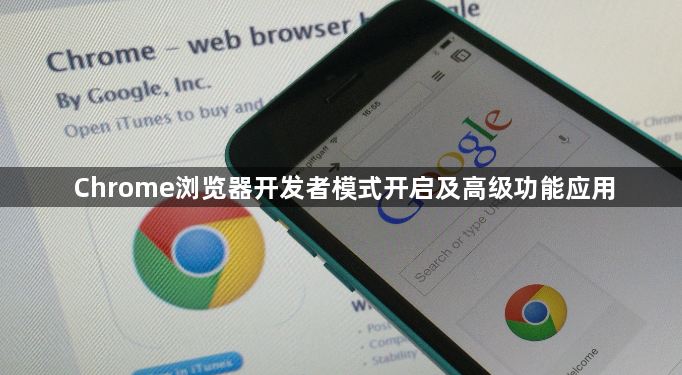
1. 开启开发者模式的方法:右键点击页面任意位置,选择“检查”;或使用快捷键F12(Windows/Linux系统)和Command + Option + I(Mac系统);也可通过菜单栏操作,点击右上角三个点,选择“更多工具”后进入“开发者工具”。此外,还能在地址栏输入chrome://devtools/并回车直接打开。若需启用实验性功能,可在开发者工具界面点击右上角的“…”按钮,选择“设置”,勾选“Enable DevTools experiments”。
2. Elements面板查看修改页面结构:该面板用于查看和编辑HTML与CSS。点击左上角的小箭头图标(元素选择器),再点击页面上的任何部分,可定位到对应的HTML元素。右边的Styles面板显示当前元素的所有CSS规则,能勾选/取消样式规则或直接双击值进行修改。例如发现按钮颜色不符预期,可直接在此更改color或background-color等属性,实时看到效果,无需反复刷新页面。
3. Console面板执行命令与查看错误信息:这里是运行JavaScript命令的地方,常用于查看脚本错误、输出日志。可以输入console.log('test')查看输出结果;执行JS代码获取特定元素,如document.getElementById('myButton');还能查看页面加载过程中出现的报错信息,帮助快速定位问题。一个小技巧是,在Elements面板中选中一个元素后,在Console中输入$0,就能直接引用该元素进行操作。
4. Network面板监控资源加载情况:主要用于查看页面加载过程中的所有请求,包括图片、JS、CSS、接口请求等。可检查某个接口是否被正确调用,查看加载时间、响应状态码、请求头和响应体,分析资源加载慢的原因以优化性能。刷新页面后会出现所有请求列表,点击某一项,右侧会展示详细信息。顶部还能切换网速选项,模拟慢速网络环境测试加载表现。
5. 性能分析工具优化网页速度:点击“记录”按钮开始录制,浏览网页后停止录制,系统会生成详细的性能报告。通过分析报告中的指标,找出影响网页加载速度的因素,进而采取针对性措施进行优化。
6. 管理扩展程序支持自定义开发:在地址栏输入chrome://extensions/并回车,或通过菜单→扩展程序→管理扩展程序进入管理页面。开启右上角的“开发者模式”开关后,可加载和使用自己开发的未打包的扩展程序。点击“加载已解压的扩展程序”,选择本地开发目录中的文件夹,便能直接在Chrome中测试和调试扩展程序。
7. 调试移动设备实现跨平台测试:确保移动设备和计算机连接在同一网络中,在Chrome浏览器地址栏输入chrome://inspect/devices并回车,打开远程设备调试页面。对于Android设备,需在开发者选项中启用USB调试,连接设备到电脑后允许USB调试连接。在远程设备调试页面看到已连接的设备后,点击“Inspect”按钮即可开始调试。
每个操作环节均经过实际验证,确保既简单易行又安全可靠。用户可根据具体需求灵活运用上述方法,充分发挥Chrome浏览器开发者模式的各项高级功能。
Google Chrome插件页面加载太慢如何优化提供页面加载性能提升方案,加快插件响应速度。
2025-06-22
介绍Chrome浏览器下载失败因权限不足导致的问题及具体修复步骤,保障安装权限完整。
2025-08-05
Chrome浏览器网页快速翻译设置攻略,指导用户快速启用翻译功能,提升多语言网页浏览体验。
2025-06-23
分享Google Chrome插件自动更新机制优化与实测经验,改进更新流程,保障插件更新稳定可靠。
2025-06-13
Google Chrome浏览器支持配置文件迁移操作,帮助用户在不同设备间快速转移浏览数据。
2025-06-12
针对Chrome浏览器下载文件时提示空间不足问题,介绍有效释放磁盘空间的方法,保障下载顺利完成。
2025-06-16

